
Se você estiver usando o Windows 11, deve saber que o sistema operacional possui muitos bugs e falhas. É muito comum que um usuário do Windows 11 enfrente problemas como erros de BSOD, problemas de incompatibilidade de driver, problemas de inicialização etc.
Embora você possa corrigir a maioria dos problemas do Windows 11, você precisa ter o máximo de informações possível para facilitar a solução de problemas. Ao solucionar problemas com seu computador Windows 11, talvez seja necessário verificar o log de inicialização.
O que é o log de inicialização do Windows?
mostrar
Bem, o log de inicialização do Windows 11 é um arquivo de texto gerado automaticamente quando o computador é inicializado. O arquivo de texto contém uma lista de todos os drivers carregados e com falha durante a inicialização.
No Windows 11, o arquivo de log de inicialização é desabilitado por padrão; mas você pode habilitá-lo em etapas fáceis. Uma vez ativado, o Windows 11 gerará automaticamente um log de inicialização e o armazenará na unidade de instalação do sistema.
Etapas para habilitar o log de inicialização no Windows 11
Bem, existem várias maneiras de habilitar o log de inicialização no Windows 11. Você pode usar o utilitário de configuração do sistema ou o prompt de comando para habilitar a geração do log de inicialização. Veja como habilitar o log de inicialização no Windows 11.
1. Primeiro, pressione a tecla Windows + R no teclado. Isso abrirá a caixa de diálogo EXECUTAR.
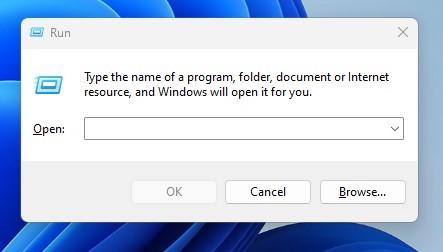
2. Na caixa de diálogo RUN, digite msconfig e pressione o botão Enter.
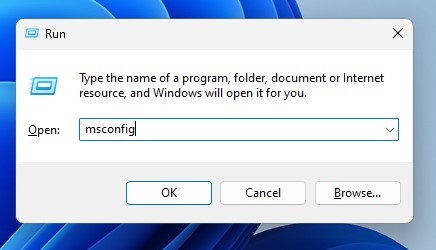
3. Agora, na janela de configuração do sistema, alterne para a guia Boot.
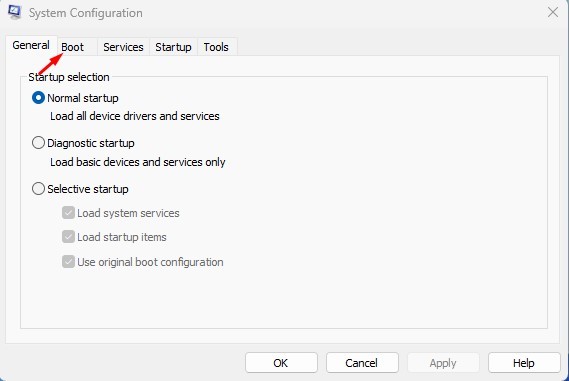
4. Em seguida, marque a opção Boot Log em Boot options e clique em Apply.
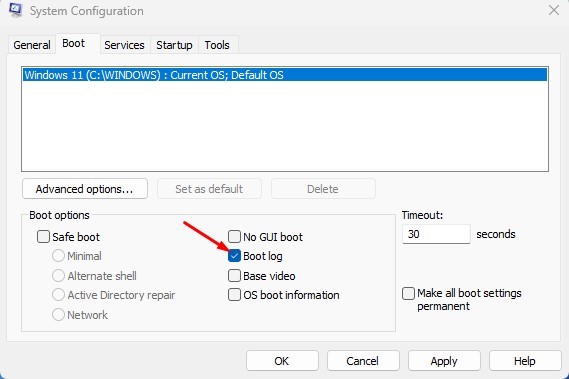
É isso! Agora você será solicitado a reiniciar o computador. Basta reiniciar o computador com Windows 11 para gerar o log de inicialização.
Onde encontrar o arquivo de log de inicialização?
O log de inicialização será criado automaticamente toda vez que você reiniciar seu PC. Você pode encontrar o arquivo de log de inicialização em C:\Windows\ntbtlog.txt.
O arquivo de log de inicialização aparecerá somente depois que você reiniciar o computador. Se você não reiniciou o computador depois de fazer alterações na configuração do sistema, não encontrará nenhum arquivo no local C:\Windows\ntbtlog.txt,
Como desativar o log de inicialização
Se você não quiser que o Windows 11 crie um log de inicialização, será necessário desativá-lo. Veja como você pode desabilitar o log de inicialização no Windows 11.
1. Primeiro, pressione a tecla Windows + R no teclado. Isso abrirá a caixa de diálogo EXECUTAR; digite msconfig e aperte o botão Enter.
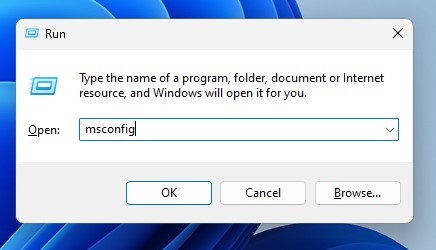
2. Na janela de configuração do sistema, alterne para a seção de inicialização e desmarque o log de inicialização.
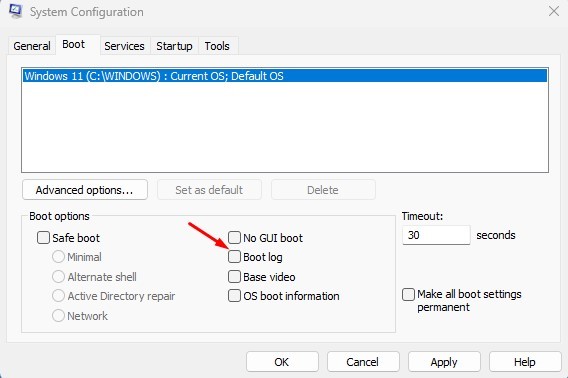
3. Feito isso, clique no botão Aplicar e depois em Ok.
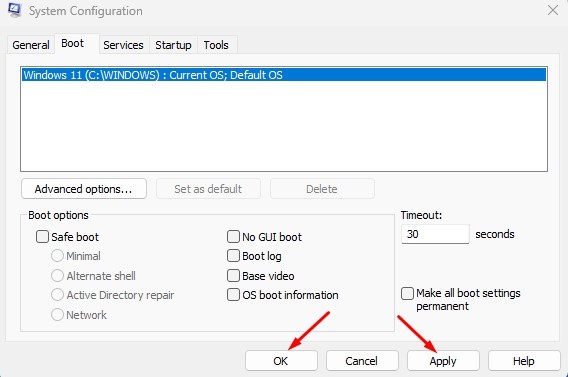
É isso! Isso desativará o log de inicialização no seu computador com Windows 11.
Portanto, trata-se de habilitar ou desabilitar o log de inicialização no computador com Windows 11. O arquivo de log de inicialização pode ser útil, especialmente se você estiver enfrentando problemas devido a drivers de hardware. Se você precisar de mais ajuda, deixe-nos saber nos comentários.
0 Comments